Pratik Ses Dönüştürücülerini Kullanarak Kolay WAV'dan AU'ya Dönüştürme
Evrensel olarak WAV dosyaları olarak kabul edilen Waveform Audio File formatı, bir ses formatıdır. İki ünlü şirket bu formatı geliştirdi, yani Microsoft ve IBM. Birincil amacı, Windows PC'de ham ve sıkıştırılmamış ses akışı yapmaktır. Sıkıştırılmış ses dosyaları içerebilir, ancak bu amaç için nadiren kullanılır. Bununla birlikte, genellikle kayıpsız bir ses formatı olarak kullanılır ve yüksek ses kalitesini korur.
Ancak, WAV dosyalarınızı Sun sistemlerinde nasıl oynatabileceğinizi kendinize sordunuz mu? Bu yazının oluşturulma amacı budur. Size nasıl yapılacağını öğreteceğiz WAV'yi AU'ya dönüştür Sun sistemlerinde kolay oynatma için. Bunu nasıl yapacağınıza ilişkin yönergeleri ve bunu başarmak için hemen kullanabileceğiniz araçları öğrenin.
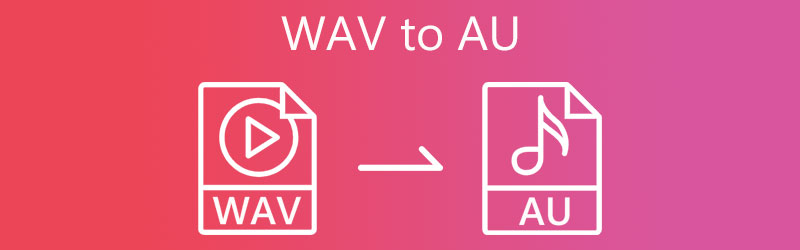
- Bölüm 1. WAV ve AU Dosyaları Nedir?
- Bölüm 2. WAV'ı Hızlı Bir Şekilde AU'ya Dönüştürme
- Bölüm 3. WAV'dan AU'ya Dönüştürme Hakkında SSS
Bölüm 1. WAV ve AU Dosyaları Nedir?
WAV veya WAVE, Microsoft ve IBM tarafından ortaklaşa geliştirilen, hem sıkıştırılmış hem de sıkıştırılmamış sesi içerebilen yaygın bir ses biçimidir. Başlangıçta sıkıştırılmamış olarak bilinmesine rağmen, yine de bir ses sıkıştırma aracı yardımıyla kayıplı sıkıştırmayı destekler. Aslında, Windows ve Macintosh'u destekler ve bu formatı kodlama ve kod çözme gereksinimleri olmadan kolayca değiştirebilirsiniz. Tek endişe, yüksek ses kalitesi nedeniyle çok fazla bellek alanı tüketmesidir.
WAV dosyalarını AU'ya dönüştürmeyi düşünüyorsanız, bu biçim hakkında bilmeniz gereken bazı şeyler burada. Sun Microsystems, Sun ve Unix tabanlı makinelerde kullanılan ve daha sonra QuickTime ve Adobe Audition gibi ses programlarında kabul edilen AU dosyalarını tanıttı. Ayrıca, Audacity tarafından geliştirilen bir ses dosyasıdır. Bu biçim, Audacity'nin yalnızca görüntüleyebileceği tescillidir. Yine de, WAV dosyalarınızı Audacity'de düzenleyebilir ve WAV dosyalarınızı AU dosyalarına dönüştürerek güçlü ses düzenleme özelliklerine erişebilirsiniz.
Bölüm 2. WAV'ı Hızlı Bir Şekilde AU'ya Dönüştürme
1. Vidmore Video Dönüştürücü
Çevrimiçi olarak sunulan önerilen araçlardan biri Vidmore Video Dönüştürücü. WAV'ı AU dosyalarına dönüştürmek söz konusu olduğunda bu en iyi seçimdir. Ayrıca donanım hızlandırma özelliği sayesinde en hızlı dönüşüm oranına sahip olma özelliğine sahiptir. Araç, hem Mac hem de Windows sistemlerini destekleyen herhangi bir işletim sistemiyle iyi çalışır. Bunun da ötesinde, ses/video ayarlarını değiştirmenize izin veren özel bir profil işlevi sunar.
Bununla tercihinize göre yüksek kaliteli bir çıktı üretebilirsiniz. Bunun yanı sıra videoları kırpabileceğiniz, ses seviyesini ayarlayabileceğiniz, sesi senkronize edebileceğiniz, meta verileri düzenleyebileceğiniz ve çok daha fazlasını yapabileceğiniz yenilikçi araçlarla birlikte gelir. WAV'ı AU'ya dönüştürmenize yardımcı olması için aşağıdaki basitleştirilmiş prosedürü izleyin.
Adım 1. WAV to AU Converter'ı başlatın
Başlamak için, aşağıdakilerden herhangi birine tıklayarak uygulamanın yükleyicisini alın. Ücretsiz indirin aşağıda verilen düğmeler. Şimdi, bilgisayarınıza uygun işletim sistemi indirme bağlantısını seçin ve kurulum sihirbazlarını kullanarak kurun. Ardından, çalışan arayüzünü görmek için aracı başlatın.
Adım 2. Bir WAV dosyasını içe aktarın
Bundan sonra, tıklayarak bir medya dosyası yükleyin. Artı ana arayüzde işaret sembolü. Bilgisayarınızda bir klasör açacaktır. Buradan, lütfen hedef ses dosyalarınızı arayın ve yüklemek için seçin. Öte yandan, uygun bir şekilde yüklemek için seçtiğiniz dosyayı sürükleyip bırakabilirsiniz.
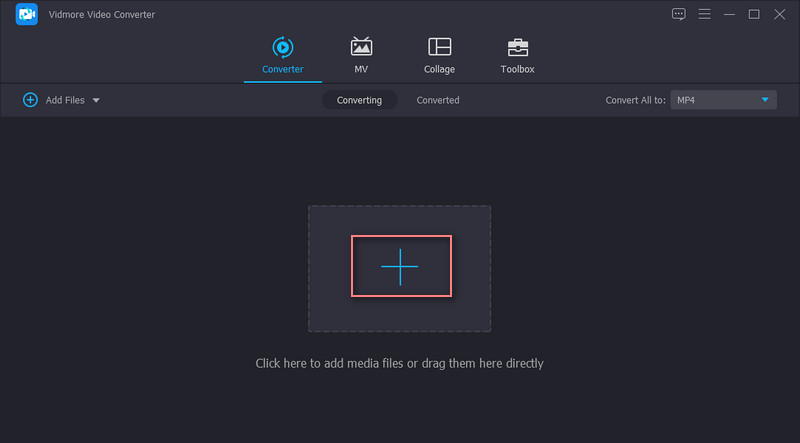
Adım 3. Bir çıktı formatı seçin
Şimdi, şuraya gidin: Profil menüsüne gidin ve istediğiniz çıktı biçimini seçin. şuraya git Ses sekmesini seçin ve seçin AU WAV'ı AU dosyasına dönüştürmek için ses formatları listesinden. Ardından, üzerine tıklayarak çıktıyı istediğiniz kalitede değiştirebilirsiniz. Dişli simge. Buradan örnekleme hızını, bit hızını, kanalı vb. değiştirin. Ardından, Yeni oluşturmak yeni ses profilini eklemek için düğmesine basın.
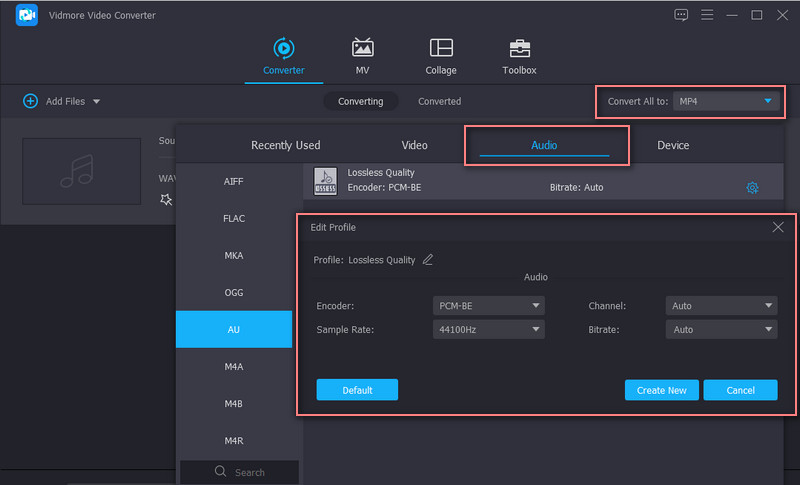
Adım 4. Sesin son halini kaydedin
Kaliteyi ayarlamayı bitirdikten sonra, dosyanın son sürümünü kaydetmek istediğiniz bir dosya dizini seçin ve Hepsini dönüştür buton. Dönüştürme oturumu bittiğinde, görüntülenen klasörden oynatmayı önizleyebilirsiniz.
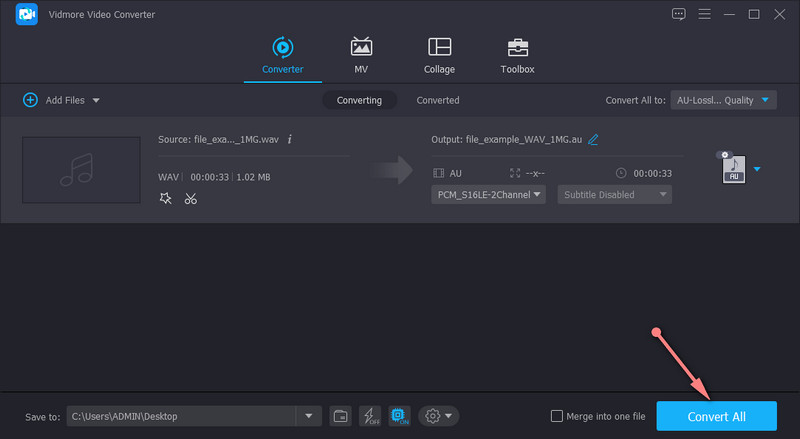
2. FİLEZİGZAG
FILEZIGZAG, WAV'ı AU'ya dönüştürmek için kullanışlı ve verimli bir yol sunar. Dönüştürme görevlerinizi gerçekleştirmek için ekstra bir program indirip yüklemeniz gerekmez. Aralarından seçim yapabileceğiniz çok sayıda ses formatı vardır: AU, AAC, AC3, AIF, AIFC, FLAC ve daha fazlası. Bunun dışında, aracı kullanmak için bir hesap açmanız da gerekmez. Bir tarayıcınız ve sabit bir internet bağlantınız olması koşuluyla, herhangi bir sorun yaşamadan WAV'ı AU'ya özgürce dönüştürebilirsiniz. Her şeyden önce, araç, boyut ve sayı kısıtlaması olmadan toplu olarak dönüştürmenize olanak tanır. Ayrıca, bunları aynı anda farklı dosya biçimlerine dönüştürebilir ve yerel sürücünüze ücretsiz olarak indirebilirsiniz.
Aşama 1. Öncelikle, bilgisayarınızdaki bir tarayıcıyı kullanarak aracın resmi web sitesini ziyaret edin.
Adım 2. Sayfaya geldiğinizde, dönüştürmek istediğiniz dosyaları programın arayüzüne sürükleyip bırakın.
Aşama 3. Dönüştürme arayüzünü görmek için sayfayı aşağı kaydırın ve Hedef format açılır menüsünden bir çıktı formatı seçin. Buradan, seçin AU ve vur Dönüştürmeye Başlayın aşağıdaki program.
4. adım. Kısa bir süre sonra dönüştürülen sesin indirilmeye hazır olması gerekir. Tıkla İndir Bir kopyasını almak için dosya ile ilişkili düğmesine tıklayın ve işiniz bitti.
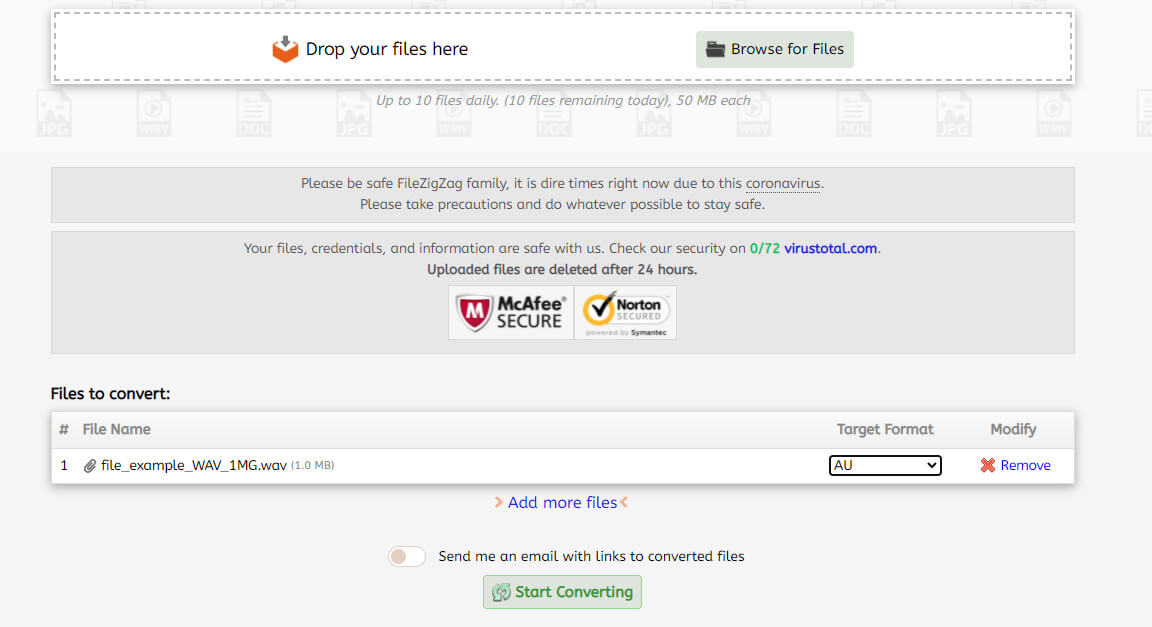
Daha fazla okuma:
Tek Bir Kuruş Ödemeden Bile WAV'ı AAC'ye Dönüştürme
Çevrimiçi ve Çevrimdışı Araçları Kullanarak Bir WAV Dosyasını Nasıl Küçültülür
Bölüm 3. WAV'dan AU'ya Dönüştürme Hakkında SSS
WAV sesi iyi mi?
WAV, ses kalitesi söz konusu olduğunda seçmeyi düşünmeniz gereken ses formatıdır. Orijinal kaydın orijinal verilerini tutabilir. Ancak, WAV dosyaları genellikle diğer dosya türlerine kıyasla daha fazla yer kaplar.
AU ses dosyalarını nasıl çalabilirim?
Belirtildiği gibi, birkaç ses programı bu ses biçimini kabul etmektedir. Buna RealNetworks'ten RealPlayer, Adobe Audition ve Apple QuickTime Player dahildir.
AU'yu MP3'e dönüştürebilir miyim?
Evet. Çok sayıda program bu dönüştürme görevini gerçekleştirmenize yardımcı olabilir. Dikkate almanız gereken tek şey dönüştürme kalitesidir. Bunun için Vidmore'a güvenebilirsiniz. WAV'ı AU'ya dönüştürmenize ve AU'yu MP3'e kayıpsız kalitede dönüştürmenize olanak tanır.
Sonuç
dönüştürme WAV'den AU'ye dönüştürücü yapmak o kadar karmaşık değil. Yukarıda bahsedilen araçları kullanarak birden fazla dosyayı zahmetsizce dönüştürebilirsiniz. Ayrıca, ihtiyaçlarınıza göre çevrimiçi ve çevrimdışı yöntemler arasında seçim yapabilirsiniz. Ayrıca sizin için daha uygun olan aracı da seçebilirsiniz. Dönüşümünüzün internet bağlantısı tarafından kesintiye uğramasını istemiyorsanız, Vidmore Video Converter gibi bir masaüstü aracı en uygun programdır. Yine de, bir program indirmek sizin için bir fincan çay değilse, o zaman FILEZIGZAG gibi bir çevrimiçi araç tam size göre.


